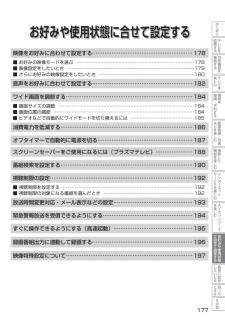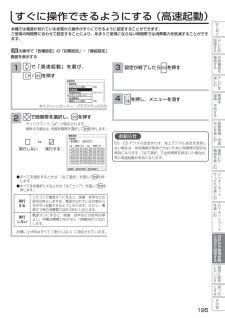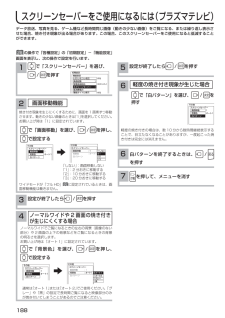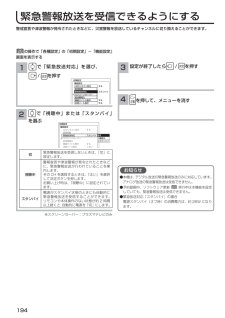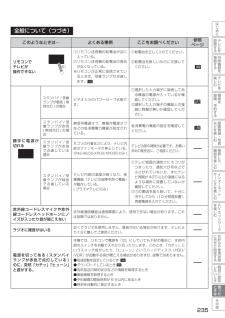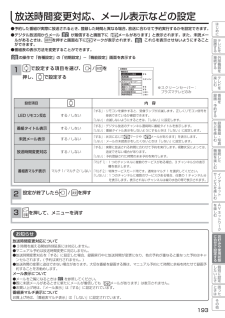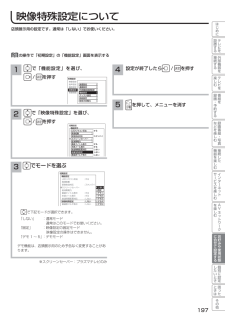Q&A
取扱説明書・マニュアル (文書検索対応分のみ)
"消費電力"1 件の検索結果
"消費電力"30 - 40 件目を表示
177お好みや使用状態 に合せて設定するテレビを設置する外部機器を接続するテレビを楽しむ番組を 録画・予約する録画番組・写真などを楽しむ接続した機器を楽しむインタ ネ トサ ビスを楽しむAVネ トワ クを楽しむ個別に設定したいとき困 たときはその他はじめにお好みや使用状況に合せて設定するお好みや使用状態に合せて設定する映像をお好みに合わせて設定する⋯⋯⋯⋯⋯⋯⋯⋯⋯⋯⋯⋯⋯⋯⋯⋯⋯⋯⋯178■ お好みの映像モードを選ぶ ⋯⋯⋯⋯⋯⋯⋯⋯⋯⋯⋯⋯⋯⋯⋯⋯⋯⋯⋯⋯⋯⋯⋯⋯⋯⋯178■ 映像設定をしたいとき ⋯⋯⋯⋯⋯⋯⋯⋯⋯⋯⋯⋯⋯⋯⋯⋯⋯⋯⋯⋯⋯⋯⋯⋯⋯⋯⋯⋯179■ さらにお好みの映像設定をしたいとき ⋯⋯⋯⋯⋯⋯⋯⋯⋯⋯⋯⋯⋯⋯⋯⋯⋯⋯⋯⋯⋯180音声をお好みに合わせて設定する⋯⋯⋯⋯⋯⋯⋯⋯⋯⋯⋯⋯⋯⋯⋯⋯⋯⋯⋯182ワイド画面を調節する⋯⋯⋯⋯⋯⋯⋯⋯⋯⋯⋯⋯⋯⋯⋯⋯⋯⋯⋯⋯⋯⋯⋯⋯184■ 画面サイズの調節 ⋯⋯⋯⋯⋯⋯⋯⋯⋯⋯⋯⋯⋯⋯⋯⋯⋯⋯⋯⋯⋯⋯⋯⋯⋯⋯⋯⋯⋯⋯184■ 画面位置の調節 ⋯⋯⋯⋯⋯⋯⋯⋯⋯⋯⋯⋯⋯⋯⋯⋯⋯⋯⋯⋯⋯⋯⋯⋯⋯⋯⋯⋯⋯⋯⋯184■ ビデオなどで自動的にワ...
179お好みや使用状態 に合せて設定するテレビを設置する外部機器を接続するテレビを楽しむ番組を 録画・予約する録画番組・写真などを楽しむ接続した機器を楽しむインタ ネ トサ ビスを楽しむAVネ トワ クを楽しむ個別に設定したいとき困 たときはその他はじめに映像モードごとにお好みに合わせて明るさ、黒レベル、色の濃さ、色あい 、シャープネス、色温度、バックライトの設定ができます。設定が終了したら を押すで設定したい項目を選び、/ を押し、/で設定する明るさ+31 調節項目選択28の操作で「各種設定」の「映像設定」画面を表示する (例)明るさを調節する場合 で調節します。 を押して、メニューを消す ● 他の項目を設定するときは、手順 1、 2 をくり返します。 ● 設定後は、チャンネル切り換えや電源を切っても記憶されます。映像設定項 目内 容映像モードセンサーオート / スーパー / スタンダード /リビング / シネマティック設置場所や映像内容に合わせて設定します。明 る さ暗くなる 明るくなる周囲の明るさに合わせて、見やすく。黒レベル暗い部分がより暗くなる暗い部分が明るめになる黒髪の濃さに合わせて...
18631消費電力を低減する設 定 項 目内 容消費電力標準/低減(弱)/低減(強)明るさを抑えることにより、消費電力を低減することができます。ビデオパワーセーブする / しない「する」に設定すると、ビデオ入力信号が無い状態が約 15 秒間続くと、パワーセービングシステムが働き、本機の消費電力を節減することができます。267無信号電源オフする / しない「する」に設定すると、地上アナログ放送が終了して映像信号が無くなったときに、約 10 分後に自動的に電源を「切」にします。無操作電源オフする / しない「する」に設定すると、リモコンや本体操作のない状態が約 3 時間以上続くと、自動的に電源を「切」にします。で設定したい項目を選び、/を押し、で設定するを押して、メニューを消す 設定が終了したら/を押す2428の操作で「各種設定」の「初期設定」-「機能設定」画面を表示し、次の操作で設定を行います。 選択 決定 戻る 機能設定 低消費電力 消費電力 標準 ビデオパワーセーブ する 無信号電源オフ する 無操作電源オフ しないで「低消費電力」を選び、/を押す...
195お好みや使用状態 に合せて設定するテレビを設置する外部機器を接続するテレビを楽しむ番組を 録画・予約する録画番組・写真などを楽しむ接続した機器を楽しむインタ ネ トサ ビスを楽しむAVネ トワ クを楽しむ個別に設定したいとき困 たときはその他はじめに34で時間帯を選択し、 を押すチェックマーク「 」が設定されます。 解除する場合は、 再度時間帯を選択して を押します。すぐに操作できるようにする(高速起動)本機では電源が切れている状態から操作がすぐにできるように設定することができます。ご使用の時間帯に合わせて設定することにより、あまりご使用にならない時間帯では消費電力を低減することができます。お買い上げ時はすべて「実行しない」に設定されています。1機能設定 選択 高速起動実行 時間帯(AM) □ AM 0:00-AM 2:00 □ AM 2:00-AM 4:00 □ AM 4:00-AM 6:00 □ AM 6:00-AM 8:00 □ AM 8:00-AM10:00 □ AM10:00-PM 0:00実行 時間帯(PM) □ PM 0:0
18835 14スクリーンセーバーをご使用になるには(プラズマテレビ)で「画面移動」を選び、/ を押し、で設定するで「背景色」を選び、/を押し、で設定する 設定が終了したら/を押す 設定が終了したら/を押す228の操作で「各種設定」の「初期設定」-「機能設定」画面を表示し、次の操作で設定を行います。で「スクリーンセーバー」を選び、/を押すで「白パターン」を選び、/を押す初期設定機能設定LEDリモコン反応高速起動 〉緊急放送対応スクリーンセーバー 〉低消費電力 〉番組タイトル表示するスタンバイするデータ放送、写真を見る、ゲーム機など長時間同じ画像(動きの少ない画像)をご覧になる、または繰り返し表示させた場合、焼き付き現象が出る場合があります。この場合、このスクリーンセーバーをご使用になると低減することができます。焼き付き現象を生じにくくするために、画面を 1 画素ずつ移動させます。動きの少ない画像のときは「1」を選択してください。お買い上げ時は「1」に設定されています。 「しない」:画面移動しない 「1」:2 分おきに移動する 「2」:10 分おきに移動する 「3」:20 分おきに移動する画面移動機能 そ...
194緊急警報放送を受信できるようにする警戒宣言や津波警報が発令されたときなどに、災害警報を放送しているチャンネルに切り換えることができます。1で「緊急放送対応」を選び、/ を押す2で「視聴中」または「スタンバイ」を選ぶ切緊急警報放送を受信しないときは、 「切」に設定します。視聴中警報宣言や津波警報が発令されたときなどに、緊急警報放送が行われていることを案内します。その CH を選局するときは、 「はい」を選択して決定ボタンを押します。お買い上げ時は、 「視聴中」に設定されています。スタンバイ電源がスタンバイ状態のときにも自動的に緊急警報放送を受信することができます。リモコンや本体操作のない状態が約 2 時間以上続くと、 自動的に電源を「切」にします。を押して、メニューを消す設定が終了したら/を押す34お知らせ●本機は、デジタル放送の緊急警報放送のみに対応しています。アナログ放送の緊急警報放送は受信できません。● 予約録画中、ソフトウェア更新 220 実行中は本機能を設定していても、緊急警報放送は受信できません。●緊急放送対応「スタンバイ」の場合 電源スタンバイ(オフ時)の消費電力は、約 26W になります...
235困 たときはテレビを設置する外部機器を接続するテレビを楽しむ番組を 録画・予約する録画番組・写真などを楽しむ接続した機器を楽しむインタ ネ トサ ビスを楽しむAVネ トワ クを楽しむお好みや使用状態 に合せて設定する個別に設定したいときその他はじめにこのようなときは⋯ よくある事例 ここをお調べください参照ページリモコンでテレビが操作できない① リモコン送信機の乾電池が逆に入っている。② リモコン送信機の乾電池の寿命がなくなっている。※ リモコンが正常に受信できているときは、受像ランプが点滅します。193① 乾電池を正しく入れてください。② 乾電池を新しいものに交換してください。勝手に電源が切れるスタンバイ / 受像ランプが橙色 ( 常時点灯 ) の場合ビデオ入力のパワーセーブ状態です。① 選択した入力端子に接続してある機器の電源が入っているか確認してください。② 選択した入力端子の機器との接続に問題が無いか確認してください。267スタンバイ/受像ランプが赤色(常時点灯)の場合無信号電源オフ、無操作電源オフなどの低消費電力機能が設定されている。低消費電力機能の設定を確認してください。186スタンバ...
193お好みや使用状態 に合せて設定するテレビを設置する外部機器を接続するテレビを楽しむ番組を 録画・予約する録画番組・写真などを楽しむ接続した機器を楽しむインタ ネ トサ ビスを楽しむAVネ トワ クを楽しむ個別に設定したいとき困 たときはその他はじめに28の操作で「各種設定」の「初期設定」-「機能設定」画面を表示する放送時間変更対応、メール表示などの設定● 予約した番組が実際に放送されるとき、登録した時間と異なる場合、放送に合わせて予約実行するかを設定できます。● デジタル放送局からメール 87 が着信すると画面下に「メールがあります」と表示されます。また、未読メールがあるときは、を押すと画面右下にマークが表示されます。85 これらを表示させないようにすることができます。● 番組表の表示方法を変更することができます。お知らせ放送時間変更対応について● 3 時間を越える開始時刻延長には対応しません。● マニュアル予約は放送時間変更に対応しません。● 放送時間変更対応を「する」に設定した場合、録画実行中に放送時間が変更になり、他の予約が重なると重なった予約はキャンセルされます。( 予約は実行されません。...
197お好みや使用状態 に合せて設定するテレビを設置する外部機器を接続するテレビを楽しむ番組を 録画・予約する録画番組・写真などを楽しむ接続した機器を楽しむインタ ネ トサ ビスを楽しむAVネ トワ クを楽しむ個別に設定したいとき困 たときはその他はじめに2映像特殊設定について店頭展示用の設定です。通常は「しない」でお使いください。 で「映像特殊設定」を選び、/ を押す1 で「機能設定」を選び、/を押す各種設定受信設定 〉通信設定 〉外部機器接続設定 〉機能設定 〉ディスク設定 〉時刻設定 〉設定の初期化 〉映像設定音声設定画面設定初期設定各種情報初期設定機能設定LEDリモコン反応高速起動 〉緊急放送対応スクリーンセーバー 〉低消費電力 〉番組タイトル表示未読メール表示放送時間変更対応映像特殊設定番組表マルチ表示するスタンバイするするしないしないしない※ でモードを選ぶ3 設定が終了したら/を押す4 を押して、メニューを消す5初期設定機能設定LEDリモコン反応 :高速起動緊急放送対応 :スクリーンセーバー低消費電力番組タイトル表示 :未読メール表示 :放送時間変更対...
230で「ディスク設定」を選び、/ を押す「ディスク設定」の画面が表示されます。1で設定したい項目を選び、/を押し、で設定する2HDD/iVDR(ハードディスク)を設定する「HDD/iVDR 初期化」を行うと、録画内容が全て消去されます。重要43設定が終了したら/を押す● 他の項目を設定するときは、手順 1・2 をくり返す。お知らせディスク省電力設定について 「する」に設定すると、録画/再生をしていないときに、消費電力を低減させることができます。ただしiVDR の起動時間が遅くなることがあります。HDD/iVDR 初期化について HDD/iVDRの初期化をすると、録画内容が全て消去されます。● 削除ロックした番組も消去されますのでご注意ください。● 初期化にはおよそ30秒ほど時間がかかります。この間は、HDD/iVDR の操作ができません。28の操作で「各種設定」の「初期設定」画面を表示し、次の操作で設定を行います。ディスク設定項 目内 容オートチャプター登録する / しないいいとこジャンプ 105を使用する場合に「する」を選択します。リジューム設定する / しない録画した番組を再生するとき、途中で停止したと...
- 1